माइक्रोसॉफ्ट स्टोर से एपीपीएक्स कैसे डाउनलोड करें
वे दिन गए जब विंडोज स्टोर(Windows Store) के उपयोगकर्ताओं को ऑफ़लाइन इंस्टॉलेशन के लिए मैन्युअल रूप से XAP या APPX फ़ाइलों को डाउनलोड करने की अनुमति थी। (APPX)माइक्रोसॉफ्ट स्टोर(Microsoft Store) की शुरुआत के साथ , माइक्रोसॉफ्ट(Microsoft) ने विकल्प बंद कर दिया। अब, उपयोगकर्ताओं को केवल स्टोर(Store) से ही एप्लिकेशन इंस्टॉल करने की अनुमति है। इसका मतलब यह नहीं है कि आप अपने विंडोज 10(Windows 10) मशीन पर एपीपीएक्स(APPX) फाइलें स्थापित नहीं कर सकते हैं। लेकिन मुख्य बात एक APPX फ़ाइल(APPX file) प्राप्त करना है । इसके लिए हम फिडलर(Fiddler) नामक टूल का उपयोग करेंगे । लेकिन पहले, आइए जानें कि एपीपीएक्स(APPX) फाइल क्या है, फिडलर क्या है(Fiddler)और क्या यह सुरक्षित है? हम इन सभी सवालों को एक-एक करके देखेंगे।
एपीपीएक्स फ़ाइल क्या है
APPX UWP या यूनिवर्सल विंडोज प्लेटफॉर्म(Universal Windows Platform) ऐप्स के लिए एक नया फाइल फॉर्मेट है । UWP Win32 अनुप्रयोगों के लिए मूल exe के लिए एक प्रतिस्थापन है । ये ऐप विंडोज 10(Windows 10) के साथ आने वाले अधिक सुरक्षित और अधिक कार्यात्मक एपीआई(APIs) का उपयोग कर सकते हैं । Microsoft ने प्रोजेक्ट सेंटेनियल पेश किया है, जो (Project Centennial)Win32 ऐप्स को UWP प्लेटफॉर्म पर लाने का एक मार्ग है। ये UWP प्लेटफॉर्म ऐप फिलहाल केवल (UWP)माइक्रोसॉफ्ट स्टोर(Microsoft Store) के जरिए उपलब्ध हैं । यह एक अच्छी बात है क्योंकि यह दुर्भावनापूर्ण कोड को आपके कंप्यूटर में नहीं आने देता क्योंकि Microsoftकेवल स्वच्छ और गैर-दुर्भावनापूर्ण कोड को Microsoft Store(Microsoft Store) में ऐप्स के रूप में प्रकाशित करने की अनुमति देता है । प्रोजेक्ट सेंटेनियल(Project Centennial) का लाभ उठाने वाले और Win32 से UWP में बदलने वाले कुछ ऐप में Spotify जैसे शीर्षक शामिल हैं और जल्द ही आने वाला है iTunes ऐप।
फ़िडलर क्या है
फ़िडलर (Fiddler)विंडोज 10(Windows 10) के लिए एक Win32 सॉफ्टवेयर है । इसमें आपके कंप्यूटर के साथ किए गए सभी HTTP(HTTP) और साथ ही HTTPS कनेक्शन की निगरानी करने की क्षमता है । इसके बारे में सबसे अच्छी बात यह है कि आप न केवल एपीपीएक्स(APPX) फाइलों के लिए यूआरएल(URLs) प्राप्त कर सकते हैं बल्कि ईएसडी फाइलों को (ESD)विंडोज 10(Windows 10) अपडेट पैकेज में बदलने के लिए भी प्राप्त कर सकते हैं।
आप फिडलर(Fiddler) के नवीनतम संस्करण को उनके आधिकारिक डाउनलोड लिंक से यहां(here) डाउनलोड कर सकते हैं ।
फ़िडलर(Fiddler) को स्थापित करने के बाद , यहाँ दिए गए चरणों का पालन करें।
Microsoft Store से (Microsoft Store)APPX फ़ाइलें कैसे डाउनलोड करें
फ़िडलर(Fiddler) खोलें । इसके ओपन होने के बाद आपको कुछ इस तरह की विंडो दिखाई देगी।
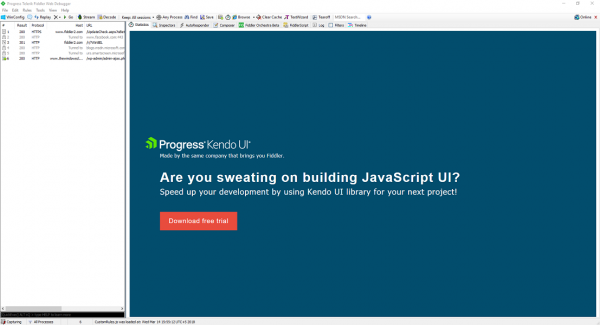
शीर्ष पर नेविगेशन बार पर, आपको WinConfig लेबल वाला एक बटन दिखाई देगा। (WinConfig. )आपको उस पर क्लिक करना होगा।
आपके द्वारा बटन पर क्लिक करने के बाद, यह यूएसी(UAC) या उपयोगकर्ता खाता नियंत्रण(User Account Control) प्रांप्ट के लिए पूछेगा , और हाँ पर क्लिक करने के बाद, यह (Yes, )AppContainer Loopback Exemption Utility नाम की एक विंडो खोलेगा।

अब, Exempt All पर क्लिक करें। (Exempt All. )और फिर, परिवर्तन सहेजें पर क्लिक करें।(Save Changes.)
अगला, मुख्य विंडो में, आपको WinConfig बटन के पास एक निकालें (क्रॉस) बटन दिखाई देगा।(remove (cross) button)
उस पर क्लिक करें(Click) और फिर आपको एक ड्रॉप-डाउन दिखाई देगा जिसमें आपको सभी को हटा दें(Remove all) पर क्लिक करना चाहिए ।
आप Microsoft Store से अपने पसंदीदा ऐप की APPX फ़ाइल प्राप्त करने के लिए पूरी तरह तैयार हैं ।
माइक्रोसॉफ्ट स्टोर(Microsoft Store) खोलें और अपने पसंदीदा ऐप के पेज पर नेविगेट करें और ऐप डाउनलोड करना शुरू करें।

जबकि ऐप अभी डाउनलोड हो रहा है, फ़िडलर(Fiddler) पर नेविगेट करें जो अभी भी पृष्ठभूमि में चल रहा है। चूंकि यह पृष्ठभूमि में चल रहा है, यह कंप्यूटर द्वारा अनुरोधित और प्राप्त किए जा रहे सभी ट्रैफ़िक की निगरानी करेगा।
उसी नेविगेशन बार पर फाइंड (Find ) बटन पर क्लिक करें और APPX सर्च करें और एंटर की दबाएं।
अब जब आप ऐसा करते हैं, तो सभी कनेक्शन जो किसी भी एपीपीएक्स(APPX) फाइल को डाउनलोड कर रहे हैं, पीले रंग में हाइलाइट किए जाएंगे जैसा कि नीचे की छवि में दिखाया गया है।

(Select)किसी भी हाइलाइट की गई प्रविष्टि का चयन करें और उस पर राइट-क्लिक करें। अब कॉपी लेबल पर होवर करें और जस्ट यूआरएल पर क्लिक करें।(Just URL.)
अपने एपीपीएक्स(APPX) फ़ाइल पैकेज को डाउनलोड करना शुरू करने के लिए इस यूआरएल(URL) को अपने ब्राउज़र के एड्रेस बार में पेस्ट करें या इसे अपने डाउनलोड मैनेजर में जोड़ें ।
निष्कर्ष(Conclusion)
यह एक छोटा हैक है जिसका उपयोग केवल आपके व्यक्तिगत उपयोग के लिए Microsoft स्टोर से (Microsoft Store)APPX फ़ाइल प्राप्त करने के लिए किया जा सकता है। आपको इस APPX(APPX) पैकेज का और अधिक व्यावसायीकरण नहीं करना चाहिए । हालांकि, यह उन लोगों के लिए एक अच्छा समाधान हो सकता है जो एक ही ऐप को विभिन्न मशीनों पर तैनात करना चाहते हैं या जिनके पास कम बैंडविड्थ है और माइक्रोसॉफ्ट स्टोर(Microsoft Store) के साथ डाउनलोड करने में त्रुटि होती है।
संबंधित पढ़ें(Related read) : माइक्रोसॉफ्ट स्टोर ऐप्स के लिए डायरेक्ट डाउनलोड लिंक कैसे जेनरेट करें(How to generate Direct Download Links for Microsoft Store apps) ।
Related posts
Windows 11/10 पर Microsoft Store साइन-इन त्रुटि 0x801901f4 ठीक करें
विंडोज 10 पर माइक्रोसॉफ्ट अकाउंट साइन इन एरर 0x800706d9
Microsoft स्टोर त्रुटि को ठीक करें 0x80072F7D
Microsoft स्टोर त्रुटि को ठीक करें 0x87AF0001
माइक्रोसॉफ्ट स्टोर त्रुटि 0x80072F05 - सर्वर लड़खड़ा गया
माइक्रोसॉफ्ट स्टोर में उपलब्ध विंडोज 10 के लिए 5 सर्वश्रेष्ठ सोशल मीडिया ऐप्स
विंडोज 11/10 के लिए माइक्रोसॉफ्ट स्टोर पर उपलब्ध सर्वश्रेष्ठ मुफ्त मूवी ऐप्स
विंडोज 11/10 में स्टार्टअप पर माइक्रोसॉफ्ट स्टोर ऐप कैसे खोलें?
ऐप्स इंस्टॉल करते समय Microsoft Store त्रुटि 0x80073d01 ठीक करें
एकाधिक उपयोगकर्ताओं द्वारा स्थापित Microsoft Store Windows 11/10 पर प्रारंभ करने में विफल रहता है
Microsoft Store त्रुटि कोड, विवरण, समाधान की सूची
माइक्रोसॉफ्ट स्टोर से विंडोज 10 के लिए लोकप्रिय वर्ड गेम्स
Microsoft Store त्रुटि 0x80073CFE, पैकेज रिपॉजिटरी दूषित है
जब आप पहली बार लॉग ऑन करते हैं तो Microsoft Store ऐप हटा दिया जाता है
Microsoft Store या Windows अद्यतन के लिए त्रुटि 0x80D05001
विंडोज 10 पर माइक्रोसॉफ्ट स्टोर से ऐप्स और अवतार कैसे उपहार में दें
नि:शुल्क Microsoft Store ऐप्स का उपयोग करके Windows 11/10 पर RAR फ़ाइलें निकालें
Windows 11/10 . पर Microsoft Store के लिए धीमी डाउनलोड गति
माइक्रोसॉफ्ट स्टोर से विंडोज 10 के लिए एडोब रीडर ऐप डाउनलोड करें
Microsoft Store और Xbox के लिए खरीदारी साइन-इन सेटिंग कैसे बदलें
